Instrukcje dotyczące usuwania Whaatnext.com (odinstalować Whaatnext.com)
Whaatnext.com jest promowana jako mini wyszukiwarka, która umożliwia wyszukiwanie w sieci Web witryny, obrazy, filmy i tak dalej. Pomimo faktu, że to jest reklamowane w sklepie internetowym Chrome nie zalecamy utrzymywanie go na komputerze. Jednym z powodów tego jest fakt, że to również dostaje rozpowszechniane za pomocą freeware i shareware.
Oznacza to, że najprawdopodobniej wpisuje swój komputer bez uprzedzenia. Ponadto, tak zwane wyszukiwarki zazwyczaj jest klasyfikowany jako porywacza przeglądarki, jak to można zmienić ustawienia przeglądarki automatycznie. Sugerujemy, że wyeliminowanie Whaatnext.com z Twojej przeglądarki i wrócić do korzystania z bardziej niezawodne narzędzia wyszukiwania.
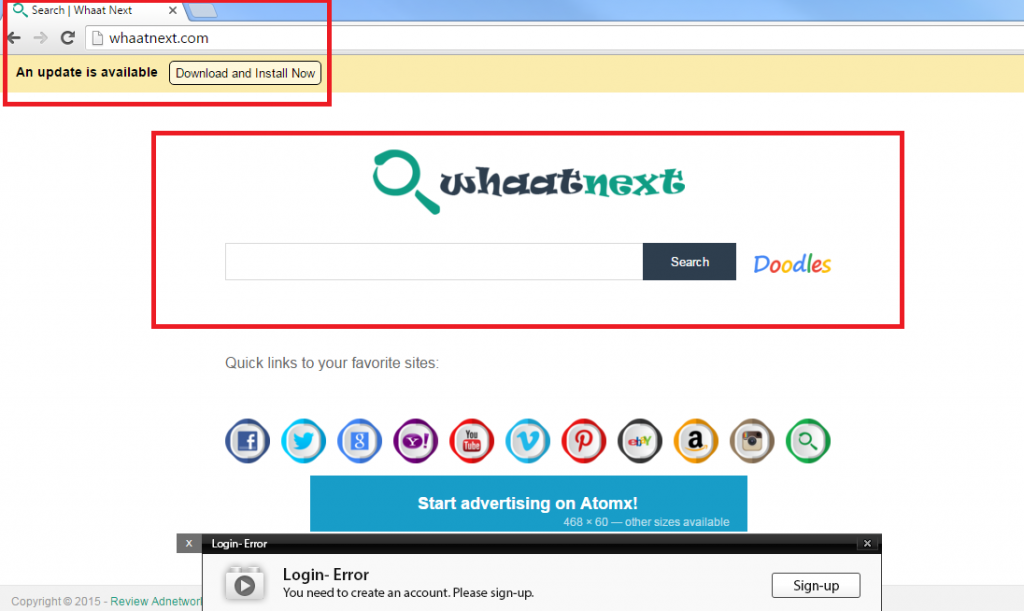
Jak działa Whaatnext.com?
Jak stwierdzono powyżej, porywacz albo można pobrać z chrome.google.com/webstore lub można wprowadzić komputer wraz z innego wolnego oprogramowania. Jeśli ty nie pobrać rozszerzenie się, może masz więcej niechcianych aplikacji na komputerze. To ważne, aby wiedzieć, że w większości przypadków freeware jest dostarczany z potencjalnie niechciane programy, które należy unikać instalowania bez względu na to, jak są one przedstawione do Ciebie. Możesz odznaczyć te aplikacje w Kreatorze instalacji, jeśli wybierzesz Tryb zaawansowany lub niestandardowe. Upewnij się, że robisz że następnym razem, gdy masz do czynienia z wolna trzecia strona oprogramowanie.
Stronie internetowej, że pobiera zestaw jako nowa strona i domyślnego dostawcy wyszukiwania, Whaatnext.com, to nie Strona, której możesz zaufać. Zawiera on kilka fałszywych reklamy, które twierdzą, że trzeba pobrać i zainstalować aktualizację. Fałszywe reklamy nie zadają sobie nawet trudu wyjaśnić, co to jest, że musisz zaktualizować. Nie należy kliknąć na te reklamy, chyba że chcesz, aby w końcu na to niebezpieczna witryna i zainfekować komputer z niechcianych, jeśli nie zrobiony w złej intencji programy. Strona zawiera również różne linki do podejrzanych artykułów, które są wszystkie związane z takich tematów jak utraty wagi szybko, znalezienia sposobów, aby spowolnić starzenie i tak dalej. To jasne, że jest nie prawdziwe wartości w tych artykułach, dlatego należy unikać klikając na nich równie dobrze. Rzeczywiście można należy nie oddziaływać na stronie całkowicie, bo gdy to zrobisz, to przekierowuje do jednego z jego zakładów sponsora. Nie trzeba dodawać należy usunąć Whaatnext.com tak szybko, jak to możliwe.
Jak usunąć Whaatnext.com?
Whaatnext.com można usunąć ręcznie lub automatycznie. Jeśli wybierzesz opcję pierwszy, można użyć instrukcji przedstawiony poniżej tego artykułu, aby uzyskać dalszą pomoc. Jeśli jednak zdecydujesz się iść z bardziej niezawodne rozwiązanie i usunąć Whaatnext.com automatycznie, trzeba będzie oczyścić komputer przy użyciu narzędzie do usuwania złośliwego oprogramowania. Stosowanie zabezpieczeń można pobrać z naszej strony. To będzie wykonać skanowanie systemu, wykryć wszystkie potencjalne problemy i zakończyć Whaatnext.com wraz z nimi. Oprócz usuwania Whaatnext.com również będzie pewne, że komputer pozostaje czysty i chronionych teraz.
Offers
Pobierz narzędzie do usuwaniato scan for Whaatnext.comUse our recommended removal tool to scan for Whaatnext.com. Trial version of provides detection of computer threats like Whaatnext.com and assists in its removal for FREE. You can delete detected registry entries, files and processes yourself or purchase a full version.
More information about SpyWarrior and Uninstall Instructions. Please review SpyWarrior EULA and Privacy Policy. SpyWarrior scanner is free. If it detects a malware, purchase its full version to remove it.

WiperSoft zapoznać się ze szczegółami WiperSoft jest narzędziem zabezpieczeń, które zapewnia ochronę w czasie rzeczywistym przed potencjalnymi zagrożeniami. W dzisiejszych czasach wielu uży ...
Pobierz|Więcej


Jest MacKeeper wirus?MacKeeper nie jest wirusem, ani nie jest to oszustwo. Chociaż istnieją różne opinie na temat programu w Internecie, mnóstwo ludzi, którzy tak bardzo nienawidzą program nigd ...
Pobierz|Więcej


Choć twórcy MalwareBytes anty malware nie było w tym biznesie przez długi czas, oni się za to z ich entuzjastyczne podejście. Statystyka z takich witryn jak CNET pokazuje, że to narzędzie bezp ...
Pobierz|Więcej
Quick Menu
krok 1. Odinstalować Whaatnext.com i podobne programy.
Usuń Whaatnext.com z Windows 8
Kliknij prawym przyciskiem myszy w lewym dolnym rogu ekranu. Po szybki dostęp Menu pojawia się, wybierz panelu sterowania wybierz programy i funkcje i wybierz, aby odinstalować oprogramowanie.


Odinstalować Whaatnext.com z Windows 7
Kliknij przycisk Start → Control Panel → Programs and Features → Uninstall a program.


Usuń Whaatnext.com z Windows XP
Kliknij przycisk Start → Settings → Control Panel. Zlokalizuj i kliknij przycisk → Add or Remove Programs.


Usuń Whaatnext.com z Mac OS X
Kliknij przycisk Przejdź na górze po lewej stronie ekranu i wybierz Aplikacje. Wybierz folder aplikacje i szukać Whaatnext.com lub jakiekolwiek inne oprogramowanie, podejrzane. Teraz prawy trzaskać u każdy z takich wpisów i wybierz polecenie Przenieś do kosza, a następnie prawo kliknij ikonę kosza i wybierz polecenie opróżnij kosz.


krok 2. Usunąć Whaatnext.com z przeglądarki
Usunąć Whaatnext.com aaa z przeglądarki
- Stuknij ikonę koła zębatego i przejdź do okna Zarządzanie dodatkami.


- Wybierz polecenie Paski narzędzi i rozszerzenia i wyeliminować wszystkich podejrzanych wpisów (innych niż Microsoft, Yahoo, Google, Oracle lub Adobe)


- Pozostaw okno.
Zmiana strony głównej programu Internet Explorer, jeśli został zmieniony przez wirus:
- Stuknij ikonę koła zębatego (menu) w prawym górnym rogu przeglądarki i kliknij polecenie Opcje internetowe.


- W ogóle kartę usuwania złośliwych URL i wpisz nazwę domeny korzystniejsze. Naciśnij przycisk Apply, aby zapisać zmiany.


Zresetować przeglądarkę
- Kliknij ikonę koła zębatego i przejść do ikony Opcje internetowe.


- Otwórz zakładkę Zaawansowane i naciśnij przycisk Reset.


- Wybierz polecenie Usuń ustawienia osobiste i odebrać Reset jeden więcej czasu.


- Wybierz polecenie Zamknij i zostawić swojej przeglądarki.


- Gdyby nie może zresetować przeglądarki, zatrudnia renomowanych anty malware i skanowanie całego komputera z nim.Wymaż %s z Google Chrome
Wymaż Whaatnext.com z Google Chrome
- Dostęp do menu (prawy górny róg okna) i wybierz ustawienia.


- Wybierz polecenie rozszerzenia.


- Wyeliminować podejrzanych rozszerzenia z listy klikając kosza obok nich.


- Jeśli jesteś pewien, które rozszerzenia do usunięcia, może je tymczasowo wyłączyć.


Zresetować Google Chrome homepage i nie wykonać zrewidować silnik, jeśli było porywacza przez wirusa
- Naciśnij ikonę menu i kliknij przycisk Ustawienia.


- Poszukaj "Otworzyć konkretnej strony" lub "Zestaw stron" pod "na uruchomienie" i kliknij na zestaw stron.


- W innym oknie usunąć złośliwe wyszukiwarkach i wchodzić ten, który chcesz użyć jako stronę główną.


- W sekcji Szukaj wybierz Zarządzaj wyszukiwarkami. Gdy w wyszukiwarkach..., usunąć złośliwe wyszukiwania stron internetowych. Należy pozostawić tylko Google lub nazwę wyszukiwania preferowany.




Zresetować przeglądarkę
- Jeśli przeglądarka nie dziala jeszcze sposób, w jaki wolisz, można zresetować swoje ustawienia.
- Otwórz menu i przejdź do ustawienia.


- Naciśnij przycisk Reset na koniec strony.


- Naciśnij przycisk Reset jeszcze raz w oknie potwierdzenia.


- Jeśli nie możesz zresetować ustawienia, zakup legalnych anty malware i skanowanie komputera.
Usuń Whaatnext.com z Mozilla Firefox
- W prawym górnym rogu ekranu naciśnij menu i wybierz Dodatki (lub naciśnij kombinację klawiszy Ctrl + Shift + A jednocześnie).


- Przenieść się do listy rozszerzeń i dodatków i odinstalować wszystkie podejrzane i nieznane wpisy.


Zmienić stronę główną przeglądarki Mozilla Firefox został zmieniony przez wirus:
- Stuknij menu (prawy górny róg), wybierz polecenie Opcje.


- Na karcie Ogólne Usuń szkodliwy adres URL i wpisz preferowane witryny lub kliknij przycisk Przywróć domyślne.


- Naciśnij przycisk OK, aby zapisać te zmiany.
Zresetować przeglądarkę
- Otwórz menu i wybierz przycisk Pomoc.


- Wybierz, zywanie problemów.


- Naciśnij przycisk odświeżania Firefox.


- W oknie dialogowym potwierdzenia kliknij przycisk Odśwież Firefox jeszcze raz.


- Jeśli nie możesz zresetować Mozilla Firefox, skanowanie całego komputera z zaufanego anty malware.
Uninstall Whaatnext.com z Safari (Mac OS X)
- Dostęp do menu.
- Wybierz Preferencje.


- Przejdź do karty rozszerzeń.


- Naciśnij przycisk Odinstaluj niepożądanych Whaatnext.com i pozbyć się wszystkich innych nieznane wpisy, jak również. Jeśli nie jesteś pewien, czy rozszerzenie jest wiarygodne, czy nie, po prostu usuń zaznaczenie pola Włącz aby go tymczasowo wyłączyć.
- Uruchom ponownie Safari.
Zresetować przeglądarkę
- Wybierz ikonę menu i wybierz Resetuj Safari.


- Wybierz opcje, które chcesz zresetować (często wszystkie z nich są wstępnie wybrane) i naciśnij przycisk Reset.


- Jeśli nie możesz zresetować przeglądarkę, skanowanie komputera cały z autentycznych przed złośliwym oprogramowaniem usuwania.
Site Disclaimer
2-remove-virus.com is not sponsored, owned, affiliated, or linked to malware developers or distributors that are referenced in this article. The article does not promote or endorse any type of malware. We aim at providing useful information that will help computer users to detect and eliminate the unwanted malicious programs from their computers. This can be done manually by following the instructions presented in the article or automatically by implementing the suggested anti-malware tools.
The article is only meant to be used for educational purposes. If you follow the instructions given in the article, you agree to be contracted by the disclaimer. We do not guarantee that the artcile will present you with a solution that removes the malign threats completely. Malware changes constantly, which is why, in some cases, it may be difficult to clean the computer fully by using only the manual removal instructions.
